Bagaimana cara menonaktifkan kontak yang disarankan di Microsoft Outlook?
Secara default, Outlook 2010 secara otomatis menambahkan penerima yang Anda kirimi email ke dalam folder kontak yang disarankan jika penerima tidak disimpan di folder kontak Outlook Anda. Setelah lama menggunakan Outlook, Anda akan menemukan bahwa ada banyak alamat email tidak berguna yang tetap berada di folder kontak yang Anda sarankan. Maka Anda harus menghapus folder ini secara manual. Nonaktifkan kontak yang disarankan adalah cara yang baik bagi Anda untuk menghindari Outlook terus menambahkan alamat email penerima yang aneh ke folder kontak yang disarankan.
Nonaktifkan kontak yang disarankan di Microsoft Outlook 2010
- Otomatiskan pengiriman email dengan CC / BCC Otomatis, Maju Otomatis berdasarkan aturan; mengirim Balas otomatis (Di Luar Kantor) tanpa memerlukan server pertukaran...
- Dapatkan pengingat seperti Peringatan BCC saat membalas semua saat Anda berada di daftar BCC, dan Ingatkan Saat Lampiran Hilang untuk lampiran yang terlupakan...
- Tingkatkan efisiensi email dengan Balas (Semua) Dengan Lampiran, Tambahkan Ucapan atau Tanggal & Waktu secara Otomatis ke Tanda Tangan atau Subjek, Balas Beberapa Email...
- Sederhanakan pengiriman email dengan Ingat Email, Alat Lampiran (Kompres Semua, Simpan Otomatis Semua...), Hapus Duplikat, dan Laporan Cepat...
 Nonaktifkan kontak yang disarankan di Microsoft Outlook 2010
Nonaktifkan kontak yang disarankan di Microsoft Outlook 2010
Di Outlook 2010, Anda dapat menonaktifkan kontak yang disarankan sebagai berikut.
1. Silakan klik File > Opsi.
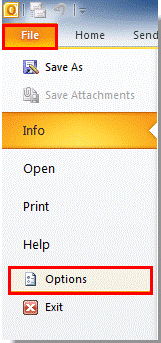
2. Dalam Pilihan Outlook kotak dialog, silakan klik kontak di bilah kiri, lalu hapus centang Secara otomatis membuat kontak Outlook untuk penerima yang tidak termasuk dalam Buku Alamat Outlook kotak di Kontak yang disarankan bagian. Klik OK .
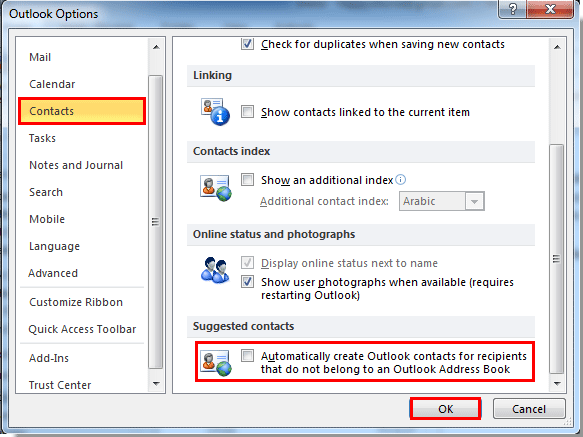
3. Setelah menyelesaikan pengaturan ini, saat Anda mengirim email ke beberapa penerima yang tidak dikenal di lain waktu, alamat mereka tidak akan disimpan ke dalam Kontak yang Disarankan folder lagi.
Note: Tidak ada fitur kontak yang disarankan di Outlook 2007 dan 2013.
Alat Produktivitas Kantor Terbaik
Kutools untuk Outlook - Lebih dari 100 Fitur Canggih untuk Meningkatkan Outlook Anda
🤖 Asisten Surat AI: Email profesional instan dengan keajaiban AI--satu klik untuk mendapatkan balasan jenius, nada sempurna, penguasaan multibahasa. Ubah email dengan mudah! ...
📧 Email Otomatis: Di Luar Kantor (Tersedia untuk POP dan IMAP) / Jadwal Kirim Email / Auto CC/BCC Sesuai Aturan Saat Mengirim Email / Penerusan Otomatis (Aturan Lanjutan) / Tambah Salam Otomatis / Secara Otomatis Membagi Email Multi-Penerima menjadi Pesan Individual ...
📨 email Management: Mengingat Email dengan Mudah / Blokir Email Penipuan berdasarkan Subjek dan Lainnya / Hapus Email Duplikat / Pencarian / Konsolidasi Folder ...
📁 Lampiran Pro: Penyimpanan Batch / Pelepasan Batch / Kompres Batch / Penyimpanan otomatis / Lepaskan Otomatis / Kompres Otomatis ...
🌟 Antarmuka Ajaib: 😊Lebih Banyak Emoji Cantik dan Keren / Tingkatkan Produktivitas Outlook Anda dengan Tampilan Tab / Minimalkan Outlook Daripada Menutup ...
👍 Keajaiban sekali klik: Balas Semua dengan Lampiran Masuk / Email Anti-Phishing / 🕘Tampilkan Zona Waktu Pengirim ...
👩🏼🤝👩🏻 Kontak & Kalender: Batch Tambahkan Kontak Dari Email yang Dipilih / Bagi Grup Kontak menjadi Grup Individual / Hapus Pengingat Ulang Tahun ...
Lebih 100 Fitur Tunggu Eksplorasi Anda! Klik Di Sini untuk Menemukan Lebih Banyak.

